
Mengubah sound (suara) windows dengan lagu pilihan sendiri. Anda mungkin suatu waktu merasa jenuh dengan suara-suara default windows, pada saat start windows, buka aplikasi, shutdown dll dan ingin mengubah (ganti) suara tersebut. Sebenarnya anda bisa mengganti suara tersebut dengan suara anda sendiri yang telah anda rekam, atau menggunakan lagu-lagu kesayangan anda, jadi pada saat membuka windows maka lagu tersebut akan bunyi meng-ganti-kan suara windows default, syaratnya suara yang anda gunakan harus di konversi menjadi format wav. Berikut ini adalah cara mengganti suara windows dengan suara atau lagu yang anda inginkan.
Apabila anda tertarik untuk mengubah suara-suara windows di komputer anda.bisa lakukan prosedur berikut:
1. Rekam lagu tersebut menggunakan sound recorder (jika hanya merekam sebagian lagu) lihat panduannya
disini
Untuk memperkecil ukuran file wav (sekitar 10 kali lebih kecil) bisa lihat panduannya
disini
2. Kemudian rekam atau konvert file mp3 tersebut ke format wav menggunakan free mp3 recorder (jika ingin convert secara utuh) panduannya
lihat disini
3. File-file hasil konversi tersebut sebaiknya dipindahkan ke direktori:
C:\WINDOWS\Media
4. Pada start menu pilih:
Start -> Setting -> Control panel

5. Setelah itu pada kotak dialog Control Panel pilih Sound and Audio Devices

6. Selanjutnya pilih tabulasi sounds
Klik tombol save as untuk membuat sond scheme baru (agar sound scheme lama tidak terganggu)

7. jika muncul pesan berikut abaikan saja dengan menekan tombol No

8. Kemudian ketik nama scheme yang anda inginkan

9. Contoh yang saya gunakan : coba lagu windows
Klik OK

10. Pada bagian ini saya akan mengubah suara saat windows logon dengan lagu pilihan saya.

11. Setelah itu klik tombol Browse untuk melilih lagu atau sound

12. Dalam contoh ini saya menggunakan file wav yang telah dikonversi dari mp3 yaitu lagu sail over seven seas by Gina T
Klik Tombol OK

13. Kembali ke langkah 12, anda bisa mengatur suara lainnya seperti Windows Shutdown, dll.
Silahkan pilih suara-suara lain yang akan anda ganti, seperti suara login windows, suara log off, suara shutdown, suara menu command, suara beep, suara minimize, suara maximize, suara close program, suara buka program, suara empty recycle bin, suara error, suara startup (start up), suara booting dan suara-suara windows lainnya.








 02.47
02.47
 Tutorial Komputer
Tutorial Komputer















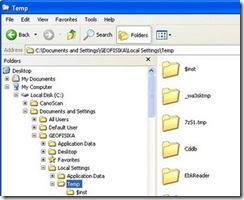
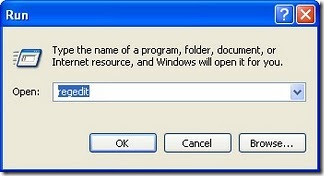









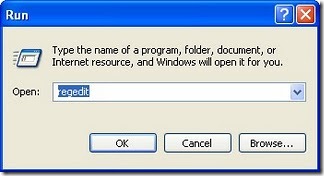






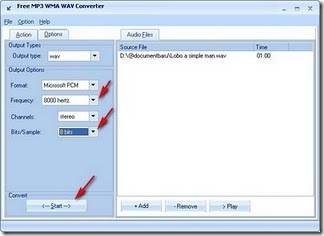






























































.gif)
.gif)









